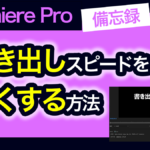※本サイトで紹介している商品・サービス等の外部リンクには、アフィリエイト広告が含まれる場合があります。

プレビュー再生がめっちゃカクつくんだけど、これって直せるの?

再生が重い。何なら書き出しスピードすら遅くなったような……
と困ったことはありませんか?
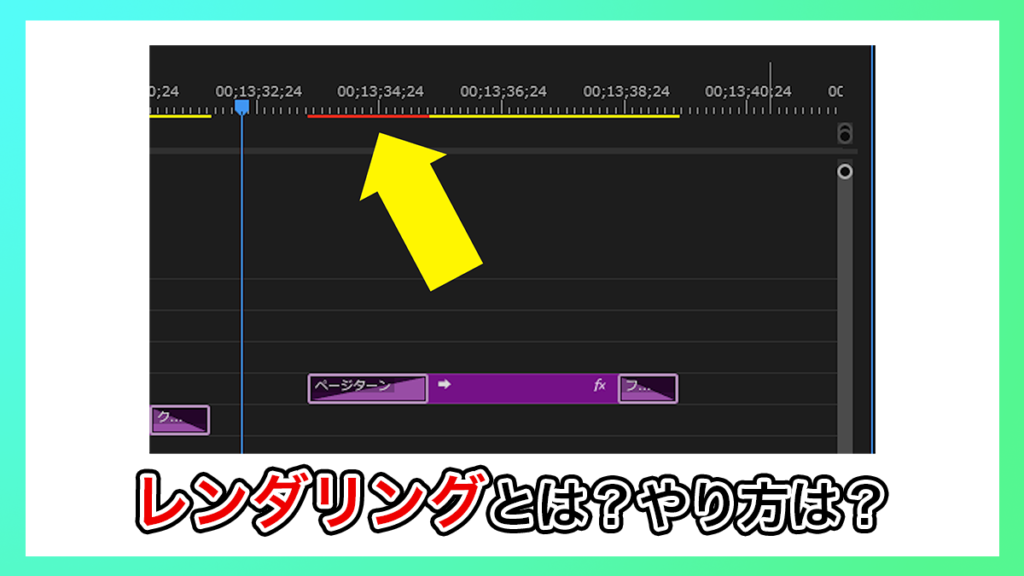
大きなファイルサイズの画像素材にアニメーションを加えたり、たくさんのエフェクトをテロップに適用したりすると、プレビュー再生がやけに重くなってしまうことがあります。これだと、編集中の動画がどのような仕上がりになっているかイマイチ確認できず困ってしまいますよね。
そのようなときに便利なのが「レンダリング」です。
そこで今回は、Premiere Proにおける
・レンダリングとは何か
・レンダリングのやり方
について解説します。
レンダリングとは?

レンダリングとは、Premiere Proで編集中の動画を一時的に「見やすく・スムーズにプレビュー再生できるように処理すること」を指します。
Premiere Proでは、エフェクトやアニメーション、大量の素材などを加えると、プレビュー再生が重くカクカクしたり、音ズレが起きたりすることがあります。ですが、これらを一度「レンダリング」することで、編集画面でも滑らかにプレビュー再生できるようになります。
つまり、レンダリングは「再生確認用の下準備」作業であると言えるでしょう。
レンダリングのやり方

まずは、レンダリングがそもそも必要か?を確認する必要があります。
編集を進めていると、タイムラインの上の方(レンダリングバー)の線が赤くなっていることがあります。(画像の矢印で示している部分)
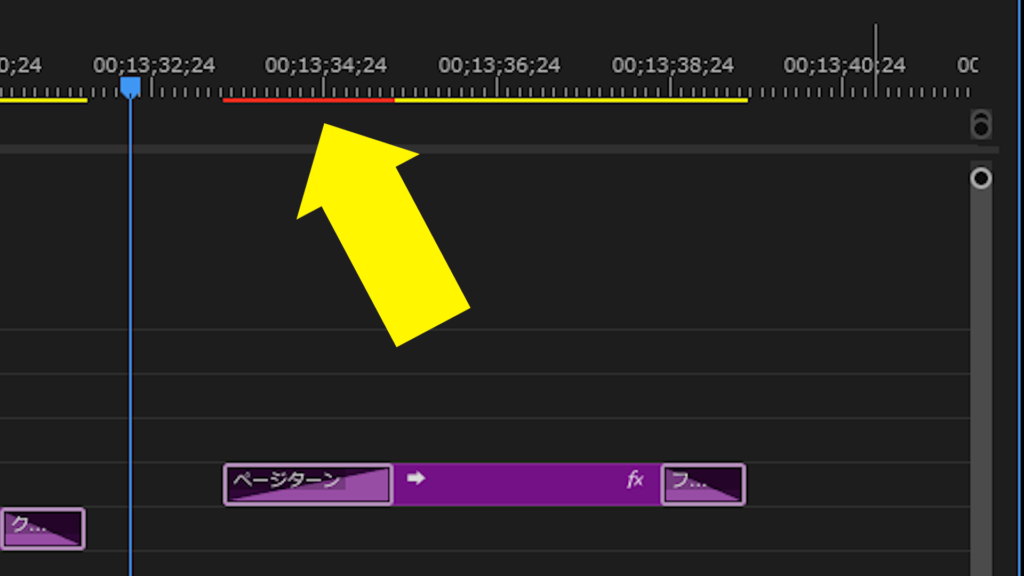
これは「その範囲に未レンダリングの重い処理が含まれている」ことを表しており、レンダリングをするのがオススメの箇所です。
(実際にプレビュー再生をしてみると、画質の悪さやカクつきを感じることがあるでしょう)
レンダリングバーは赤色のほか、「黄色」か「緑色」の部分もあります。
【黄色の部分】
プレビュー再生はある程度なめらかに行われることが多い。けれど、負荷が大きめのため、レンダリングするのもアリ。
【緑色の部分】
プレビュー再生がなめらかに行われる。レンダリング済の場所。
つまり、基本的には「プレビュー再生が重いと感じたときに、赤い線の範囲をレンダリングする」のがオススメです。
それでは、具体的なレンダリングのやり方を見ていきましょう。今回は、画像緑枠の中にある赤い線の範囲をレンダリングしていきます。
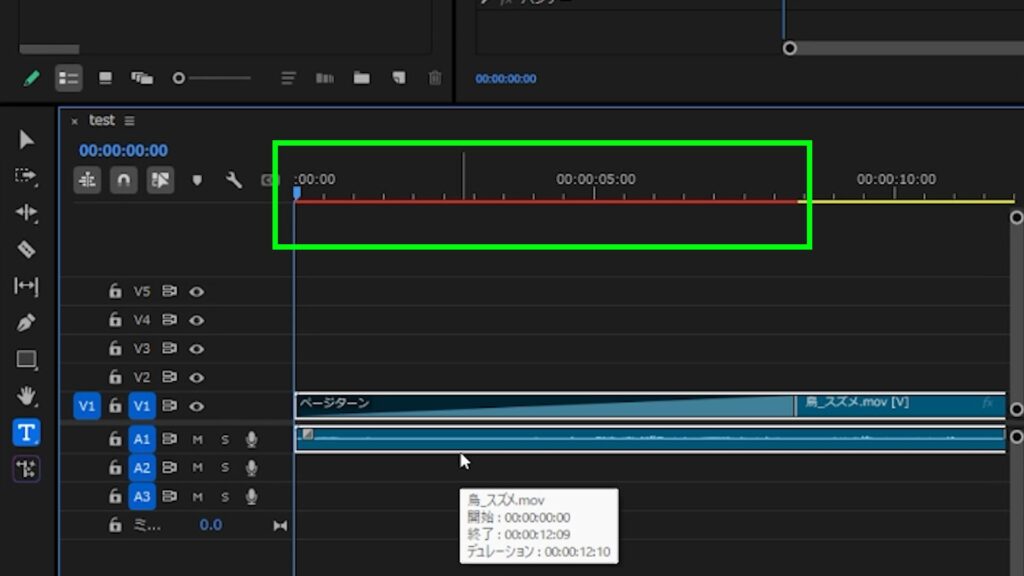
まずはじめに、赤い範囲の始端に再生ヘッドを移動させてから、キーボードの「i」を押してインをマークします。
(※これはショートカット機能を使用しています。うまく反応しない場合、キーボードを半角英数字入力に変更しましょう)
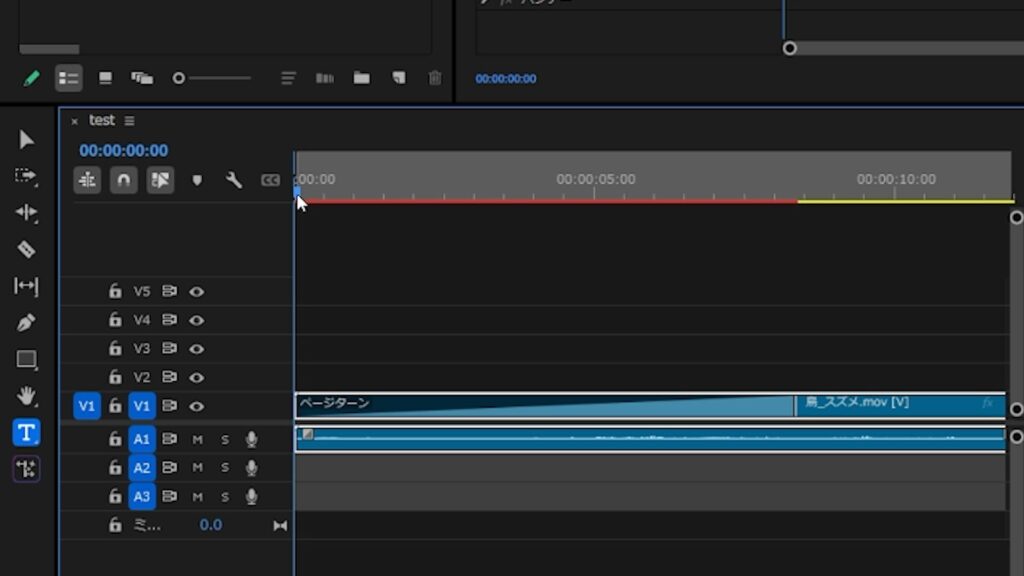
次に、赤い線の範囲の終端に再生ヘッドを移動させてから、キーボードの「o」を押してアウトをマークします。
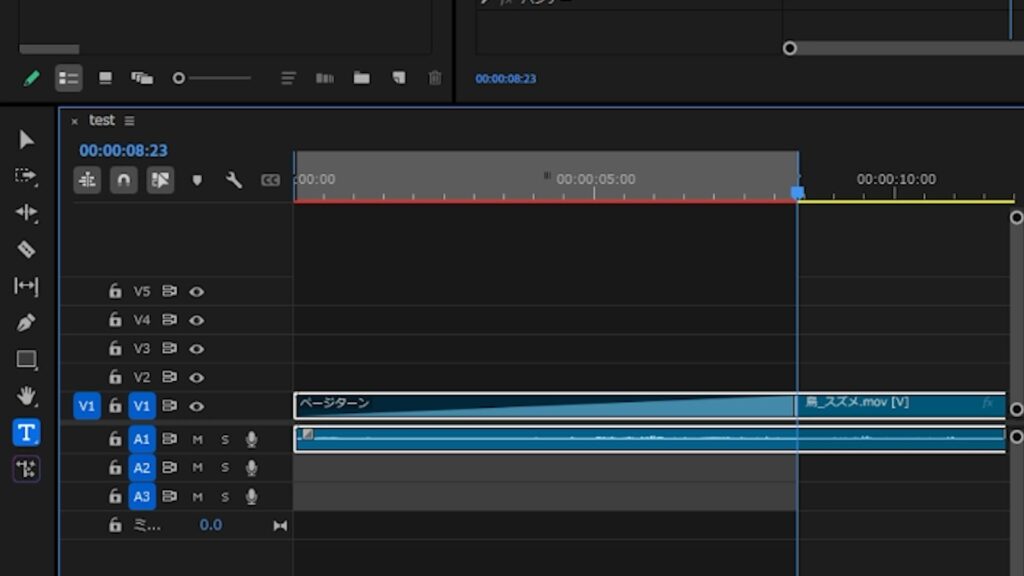
この状態でメニューバーの「シーケンス」を押し、表示された中にある「インからアウトをレンダリング」をクリックします。
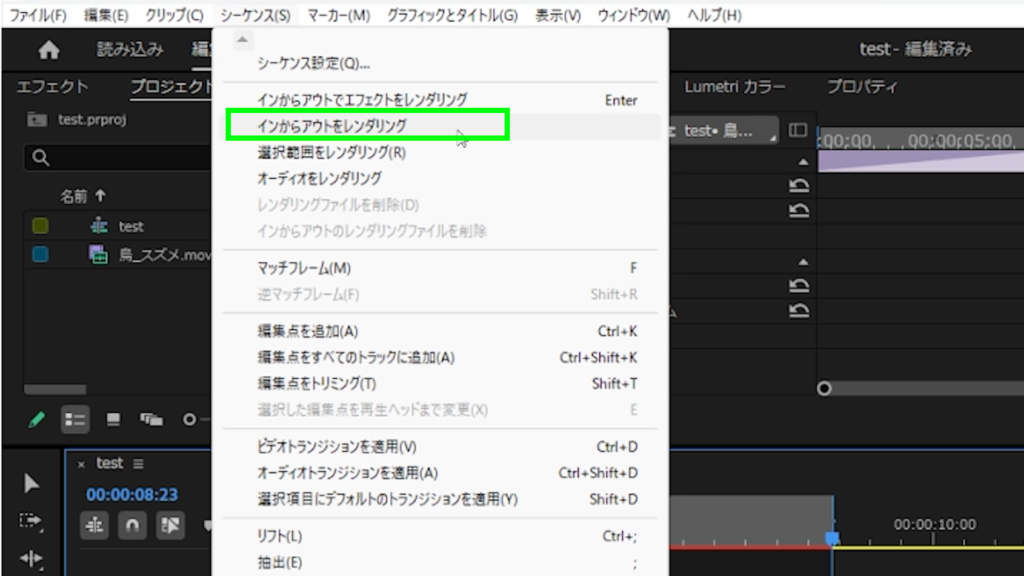
すると、レンダリングが開始します。
割と時間がかかることが多いので、終わるまでしばらく待ちましょう。
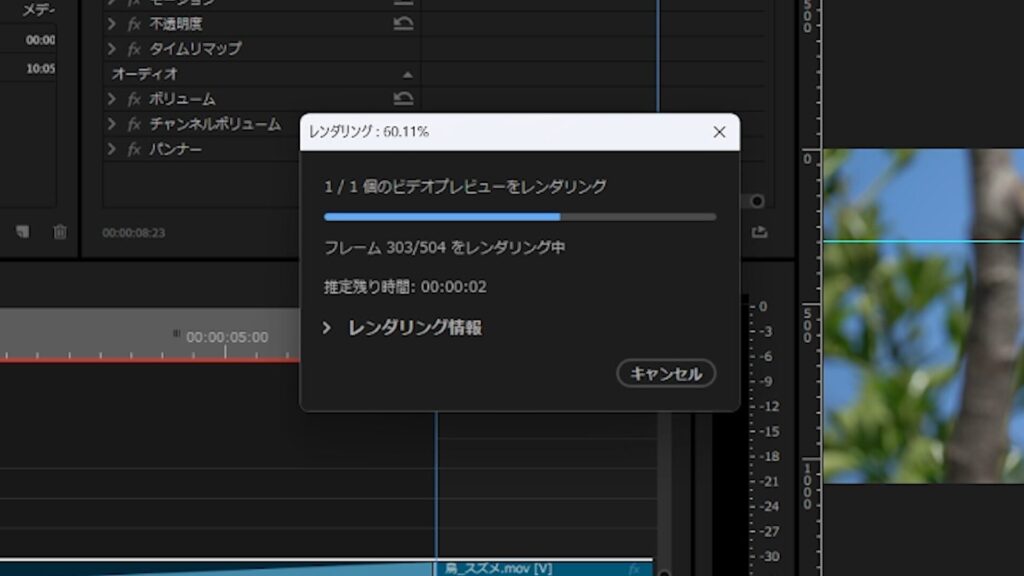
レンダリングが終わると、先ほどレンダリングを行った範囲がプレビュー再生されます。
なめらかに再生されているのを確認できればOKです。
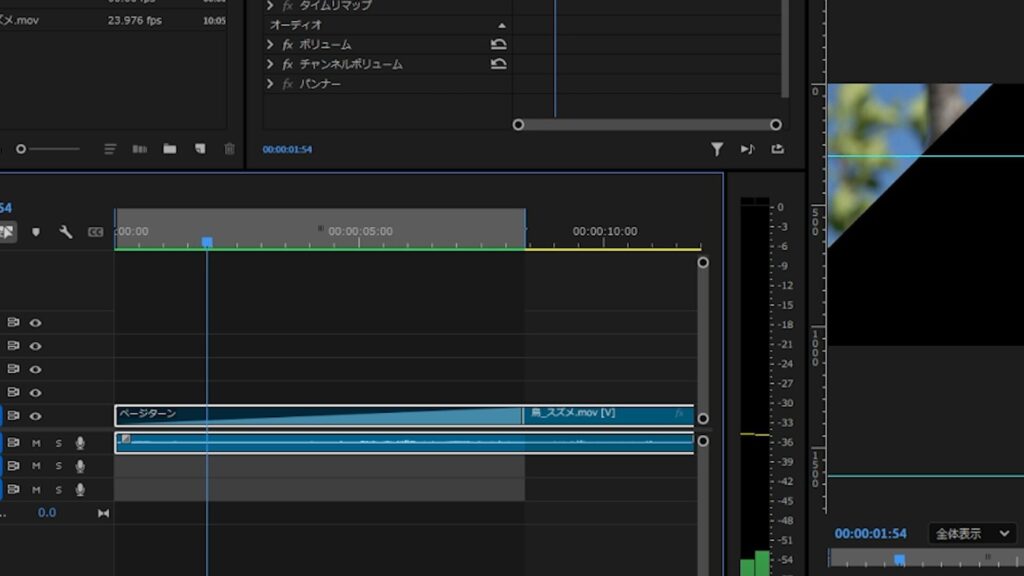
ちなみに、レンダリングを行った範囲は赤い線だったのが緑色に変化しています。
これでレンダリング成功です!
説明は以上です。お疲れ様でした。
⚠Adobeの更新時期が近いのに、どの方法が安く済むのか分からず、つい更新を後回しにしていませんか?
少しでも安く使い続けたい気持ちはあっても、それを調べるのは正直面倒ですよね。
以前、お得なやり方でライセンスを購入できた方でも、その方法が今も同じように安いとは限りません。
何も調べずにいつもの流れで更新すると、知らないうちに余計な費用を払ってしまうかもしれません。無駄な出費を避けたい方は、こちらの記事をチェックしてみてください。
その他:初心者デザイナー・動画クリエイターの方へ

本記事を読んでくださっている方は、動画クリエイター・デザイナーを目指して勉強中の方、もしくは未経験からご自身で学びながら案件をこなしている方が多いのではないでしょうか?
「学んだスキルを使って、自分のペースで働きながら収入を得たい!」
「会社に縛られず、好きな場所で好きな仕事をして生活できるようになりたい……!!」
クラウドソーシングサイトでは学んだスキルを実際の仕事で活かしながらお金を稼ぐことができるので、「好きなことを仕事にして稼ぐ」第一歩を踏み出せます。
さらに、実績が増えて「○件の制作経験あり」とプロフィールに書けるようになると、企業からの仕事依頼や就職できるチャンスが増え、稼ぎにつながります。

筆者はかつて、個人のクリエイターとしてクラウドソーシングサイトで仕事をしていましたが、そこで実績を積むことが出来たため、今は理想的な会社でデザイナーとして働けています。
実績を積むことは、個人で自由に仕事することにも、就職して安定した収入を得ることにもつながりますよ!
そんな初心者におすすめのクラウドソーシングサイトをまとめた記事がこちらです。
大学生向けとしていますが、社会人や副業を考えている方にも十分役立つ内容になっています。